| ●印刷をします |
ツールバーの[プリント]ボタンをクリックします。[プリントプレビュー]画面が開きますので、まず[用紙設定]をクリックします。↓

[ページ設定]画面では用紙のサイズを「B5」に、印刷の向きを「横」に設定して、[プリンタの設定]をクリックします。↓
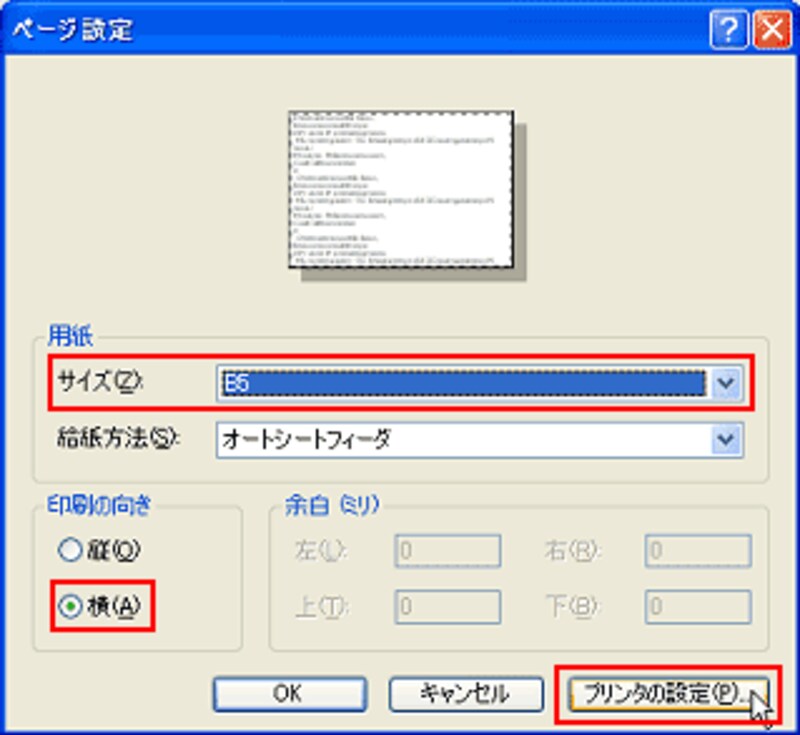
続いて開く画面で[プリンタ名]を印刷可能なプリンタが設定されていることを確認して、[プロパティ]でプリンタの設定を行います。普通紙以外の用紙を使用する場合などは、プリンタの設定画面で行います。設定しましたら[OK]ボタンをクリックして、再び[プリントプレビュー]画面に戻ります。↓
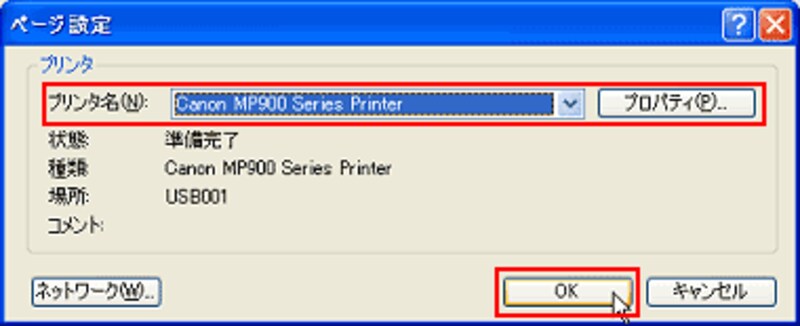
[プリントサイズ]は「用紙サイズに合わせる」に設定して、[プリント]をクリックします。続いて開く画面で[OK]をクリックして印刷を実行します。↓
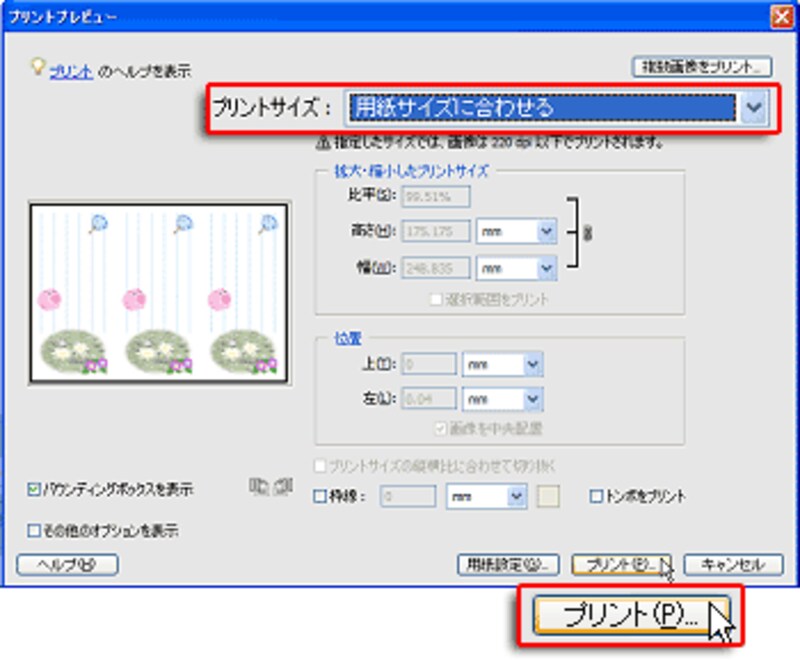
![]()

| ●切り取って完成・A4用紙でもOK |
印刷直後の状態です。B5用紙に収まるように作成していますので、B5はもちろんですが、それよりも大きいA4用紙に印刷をしてもOKです。どちらも一筆箋の角にある点を目印に、カッターできれいに切り分けられます。色の付いた用紙や、和紙風の用紙など、印刷する紙によって雰囲気も変わります。↓


▲3つに切り分けたところです
夏のデザインは、写真やイラストなど、色鮮やかな素材を選びながらも、貼り付け後は不透明度を小さくして、明るさや透明感を意識するのが、涼しさを演出するポイントかと思います。
長い手順解説になってしまいましたが、大変お疲れ様でした! うまくできあがりましたでしょうか。
次回は秋の一筆箋を作りたいと思います。
◆関連記事・参考サイト
2枚の写真を合成してはがきに印刷
涼しげな写真で作る暑中見舞い







